本文由AI翻译
填充对象并选择颜色
在演示文稿编辑器中,您可以为幻灯片、自动图形和艺术字字体背景应用不同的填充。
- 选择一个对象
- 要更改幻灯片背景填充,请在幻灯片列表中选择所需的幻灯片。右侧边栏将激活
 幻灯片设置选项卡。
幻灯片设置选项卡。 - 要更改自动图形填充,请左键单击所需的自动图形。右侧边栏将激活
 形状设置选项卡。
形状设置选项卡。 - 要更改艺术字字体填充,请左键单击所需的文本对象。右侧边栏将激活
 艺术字设置选项卡。
艺术字设置选项卡。
- 要更改幻灯片背景填充,请在幻灯片列表中选择所需的幻灯片。右侧边栏将激活
- 设置所需的填充类型
- 调整所选填充属性(请参阅下面每种填充类型的详细描述)
对于自动图形和艺术字字体,无论选择何种填充类型,您还可以通过拖动滑块或手动输入百分比值来设置不透明度级别。默认值为100%,表示完全不透明。0%表示完全透明。
可用的填充类型如下:
- 颜色填充 - 选择此选项以指定实心颜色填充所选形状/幻灯片的内部空间。
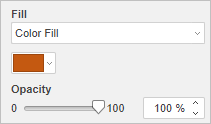
点击下面的彩色框,从可用颜色集中选择所需颜色或指定您喜欢的任何颜色:
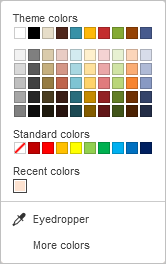
- 主题颜色 - 与演示文稿的选定主题/颜色方案相对应的颜色。一旦您应用不同的主题或颜色方案,主题颜色集将会改变。
- 标准颜色 - 默认颜色集。
- 您还可以通过两种不同的选项应用自定义颜色:
- 取色器 - 使用此选项通过在演示文稿中点击所需颜色来选择颜色。
- 更多颜色 - 如果可用调色板中缺少所需颜色,请点击此标题。通过移动垂直颜色滑块选择所需的颜色范围,并在大方形颜色字段内拖动颜色选择器设置特定颜色。一旦您使用颜色选择器选择颜色,适当的RGB和sRGB颜色值将显示在右侧的字段中。您还可以通过在R、G、B(红、绿、蓝)字段中输入相应的数值或在标有#符号的字段中输入sRGB十六进制代码来定义颜色。所选颜色将显示在新颜色预览框中。如果对象之前填充了任何自定义颜色,该颜色将显示在当前颜色框中,以便您比较原始和修改后的颜色。当颜色定义完成后,点击添加按钮:
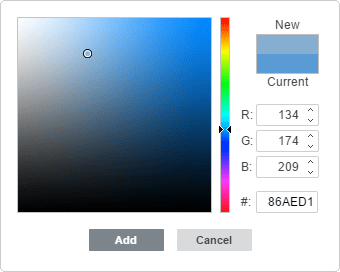
自定义颜色将应用于所选元素并添加到最近使用的颜色调色板中。
在选择自动图形描边颜色、调整字体颜色或更改表格背景或边框颜色时,您可以使用相同的颜色类型。
- 渐变填充 - 选择此选项以使用两种颜色填充幻灯片/形状,这两种颜色会平滑地从一种颜色过渡到另一种颜色。点击
 形状设置图标打开填充菜单:
形状设置图标打开填充菜单: 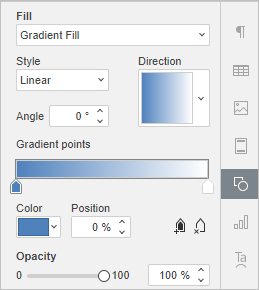
- 样式 - 选择可用选项之一:线性(颜色沿水平/垂直轴或以45度角对角线变化)或径向(颜色从中心到边缘沿圆形路径变化)。
- 方向 - 方向预览窗口显示所选渐变颜色,点击箭头从菜单中选择一个模板。如果选择了线性渐变,则可用方向包括:左上到右下、上到下、右上到左下、右到左、右下到左上、下到上、左下到右上、左到右。如果选择了径向渐变,则只有一个模板可用。
- 角度 - 设置精确颜色过渡角度的数值。
- 渐变点是颜色过渡的特定点。
- 使用
 添加渐变点按钮或滑块栏添加渐变点,使用
添加渐变点按钮或滑块栏添加渐变点,使用 删除渐变点按钮删除一个。您最多可以添加10个渐变点。每个添加的渐变点不会影响当前渐变外观。
删除渐变点按钮删除一个。您最多可以添加10个渐变点。每个添加的渐变点不会影响当前渐变外观。 - 使用滑块栏更改渐变点的位置或指定百分比的位置以获得精确位置。
- 要为渐变点应用颜色,请点击滑块栏上的所需点,然后点击颜色选择您想要的颜色。
- 使用
- 图片或纹理 - 选择此选项以使用图像或预定义纹理作为形状/幻灯片背景。
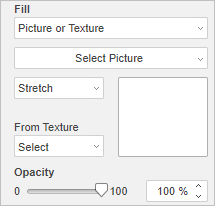
- 如果您希望使用图像作为形状/幻灯片的背景,请点击选择图片按钮,并通过在计算机硬盘驱动器上选择图像从文件添加图像,或通过在打开的窗口中插入适当的URL地址从URL添加图像,或通过选择存储在您的门户中的所需图像从存储添加图像。
- 如果您希望使用纹理作为形状/幻灯片的背景,请下拉从纹理菜单并选择所需的纹理预设。
目前可用的纹理包括:画布、纸板、深色织物、颗粒、花岗岩、灰色纸、针织、皮革、棕色纸、莎草纸、木材。
- 如果所选的图片的尺寸小于或大于自动图形或幻灯片的尺寸,您可以从下拉列表中选择拉伸或平铺设置。
拉伸选项允许您调整图像大小以适应幻灯片或自动图形的大小,以便它可以完全填充空间。
平铺选项允许您仅显示较大图像的一部分,保持其原始尺寸,或重复较小的图像,保持其原始尺寸在幻灯片或自动图形表面上,以便它可以完全填充空间。
任何选定的纹理预设都会完全填充空间,但如果需要,您可以应用拉伸效果。
- 图案 - 选择此选项以使用由规则重复元素组成的双色设计填充幻灯片/形状。
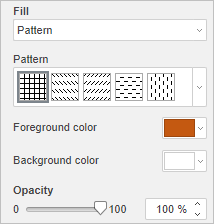
- 图案 - 从菜单中选择一个预定义的设计。
- 前景色 - 点击此颜色框更改图案元素的颜色。
- 背景色 - 点击此颜色框更改图案背景的颜色。
- 无填充 - 如果您不想使用任何填充,请选择此选项。
文章: 标签:
浏览所有标签